Outlookカレンダーを統合する方法
目次
Outlookカレンダーを統合する準備はできましたか?
OneCalに無料でサインアップして、数分で自動的にすべてのOutlookカレンダーを統合しましょう。
カレンダープロバイダーの中で、Microsoft Outlookは最も大きなプロバイダーの一つであり、何千もの個人、企業、大規模な企業に使用されています。一つのOutlookカレンダーを管理するのは簡単ですが、2つ以上のOutlookカレンダーを扱う場合は状況が複雑になります。この場合、複数のOutlookカレンダーをどのように統合するかという問題が浮上します。
複数のOutlookカレンダーを統合する方法に関する記事の多くはかなり古くなっているため、この記事ではOutlookカレンダーを統合する最良の方法をご紹介します(実際に使える方法です 😉)。
Outlookカレンダーを共有とインポートで統合する方法は?
Outlookカレンダーを統合する最初の方法は、最初のOutlookカレンダーをエクスポートし、2番目のOutlookカレンダーにインポートすることです。例として、エクスポートするOutlookカレンダーをカレンダーA、インポートするOutlookカレンダーをカレンダーBと呼びましょう。
OutlookカレンダーAとカレンダーBの2つのカレンダーを統合するには、次の手順に従います:
Outlook(カレンダーA)を開きます。
Outlookをクリックします。
設定を選択し、「すべてのOutlookの設定を表示」をクリックします。
カレンダー(カレンダーアイコンの隣)をクリックし、「共有カレンダー」をクリックします。
「カレンダーの公開」セクションで、統合したいカレンダーのリンクを探します。
カレンダーをクリックし、「すべての詳細を表示できる」を選択します。
「公開」をクリックします。
ICSリンクをコピーします(下部、HTMLリンクの下にあります)。
このカレンダーをインポートしたいOutlookカレンダー(カレンダーB)を開きます。
「カレンダーを追加」をクリックします。
「Webから購読」をクリックします。
Outlookカレンダー(カレンダーA)からコピーしたURLを貼り付けます。
「インポート」をクリックします。
このプロセスにより、OutlookカレンダーAからOutlookカレンダーBに会議が送信されます。適切な統合を行うためには、同じ手順を繰り返してカレンダーBのイベントをカレンダーAに送信する必要があります。
💡プロのヒント: 複数のOutlookカレンダーを統合する最も迅速で信頼性の高い方法は、OneCalを使用することです。一つのカレンダーを別のカレンダーに統合するために同じ手順を繰り返す必要はなく、1分以内で複数のOutlookカレンダーを統合できます。
Outlookカレンダーを共有とインポートで統合することのデメリット
Outlookの統合プライバシーがない: Outlookカレンダーを別のカレンダーと統合するには、それを共有し、他のカレンダーにインポートする必要があります。これにより、プライベートな会議の詳細を他のカレンダーに統合しないようにすることができません。これは懸念される点であり、ワークスペースの管理者がインポートされたOutlookカレンダーからあなたの会議イベントやその詳細にアクセスできる可能性があります。
カレンダーの統合が遅い: 初回のカレンダー統合には数分かかります。Outlookカレンダーにイベントを作成すると、そのイベントがインポートされたOutlookカレンダーに反映されるまで最大24時間待たなければなりません。
メンバーがあなたが忙しいことを確認できない: OutlookカレンダーAをOutlookカレンダーBに統合する例を使用すると、カレンダーBのチームメンバーは、カレンダーAの時間帯にあなたが忙しいことを確認できません。これは、Outlookで「時間を検索」機能を使用する際、Outlookはプライマリカレンダーの忙しい時間帯のみをチェックし、インポートされたカレンダーはチェックしないためです。
設定に時間がかかる: 2つのOutlookカレンダーを統合するには10分以上かかり、それぞれの統合に13の手順を実行し、問題が発生した場合はトラブルシューティングが必要です。
Outlookカレンダーを自動的に統合する方法は?
2つのOutlookカレンダーを統合する最初の方法が設定が難しく信頼性が低かったため、市場にはOutlookカレンダーを簡単に統合できるようにするソリューションが登場しました。
Outlookカレンダーを統合できる最高のサードパーティツールの一つがOneCalです。
OneCalは、1分以内で複数のOutlookカレンダーを統合できるカレンダー自動化アプリです。統合設定はカスタマイズ可能で、統合するイベントのプロパティを選択することができます。
OneCalを使ってOutlookカレンダーを自動的に統合する方法
1. Outlookカレンダーを接続する
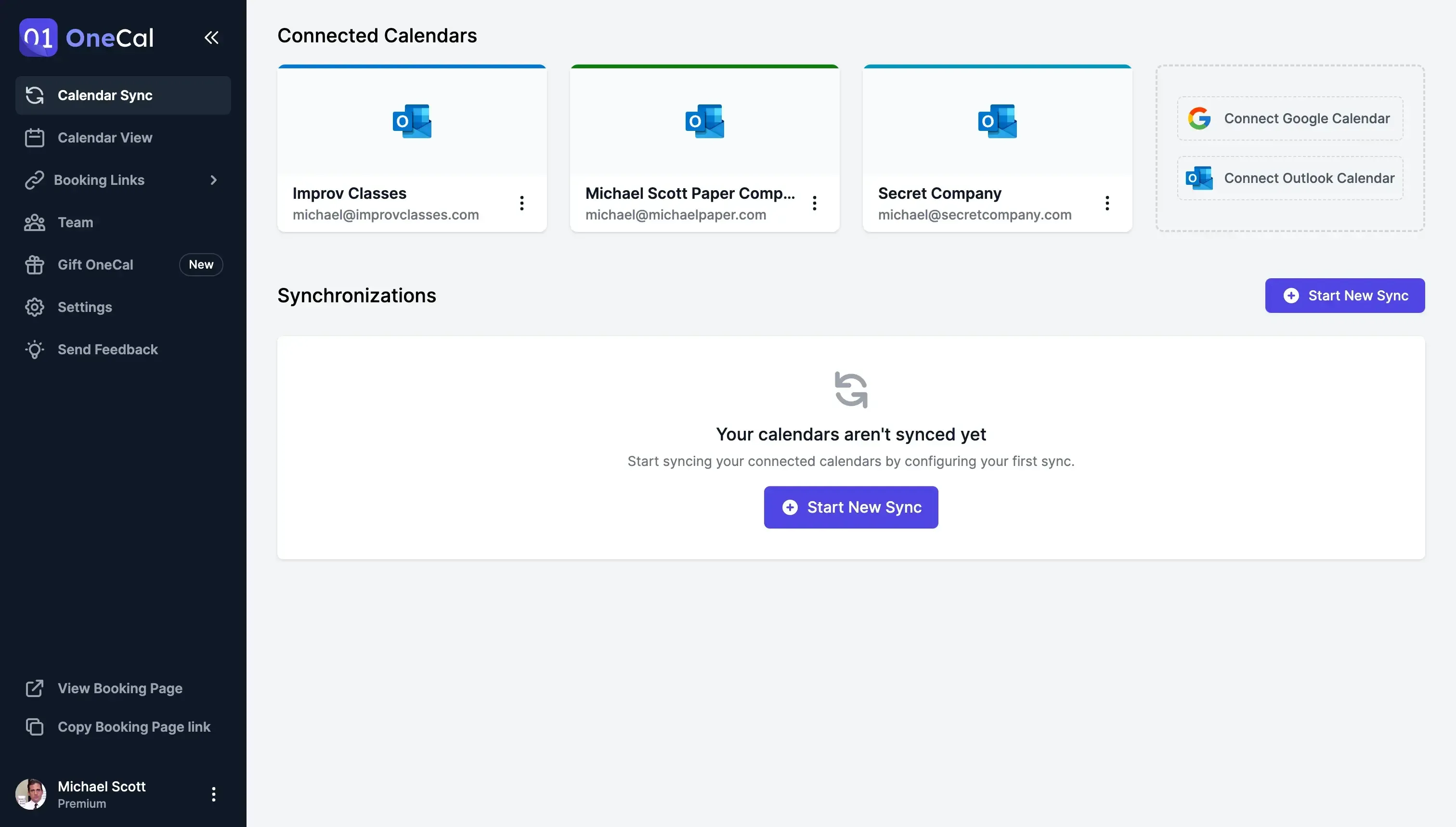
2. 統合するOutlookカレンダーを選択する
OneCalを使用すると、一つのOutlookカレンダーを別のカレンダーと統合することも、複数のOutlookカレンダーを同時に統合することもできます。4つのOutlookカレンダーを統合したい場合でも、1分以内で完了できます。
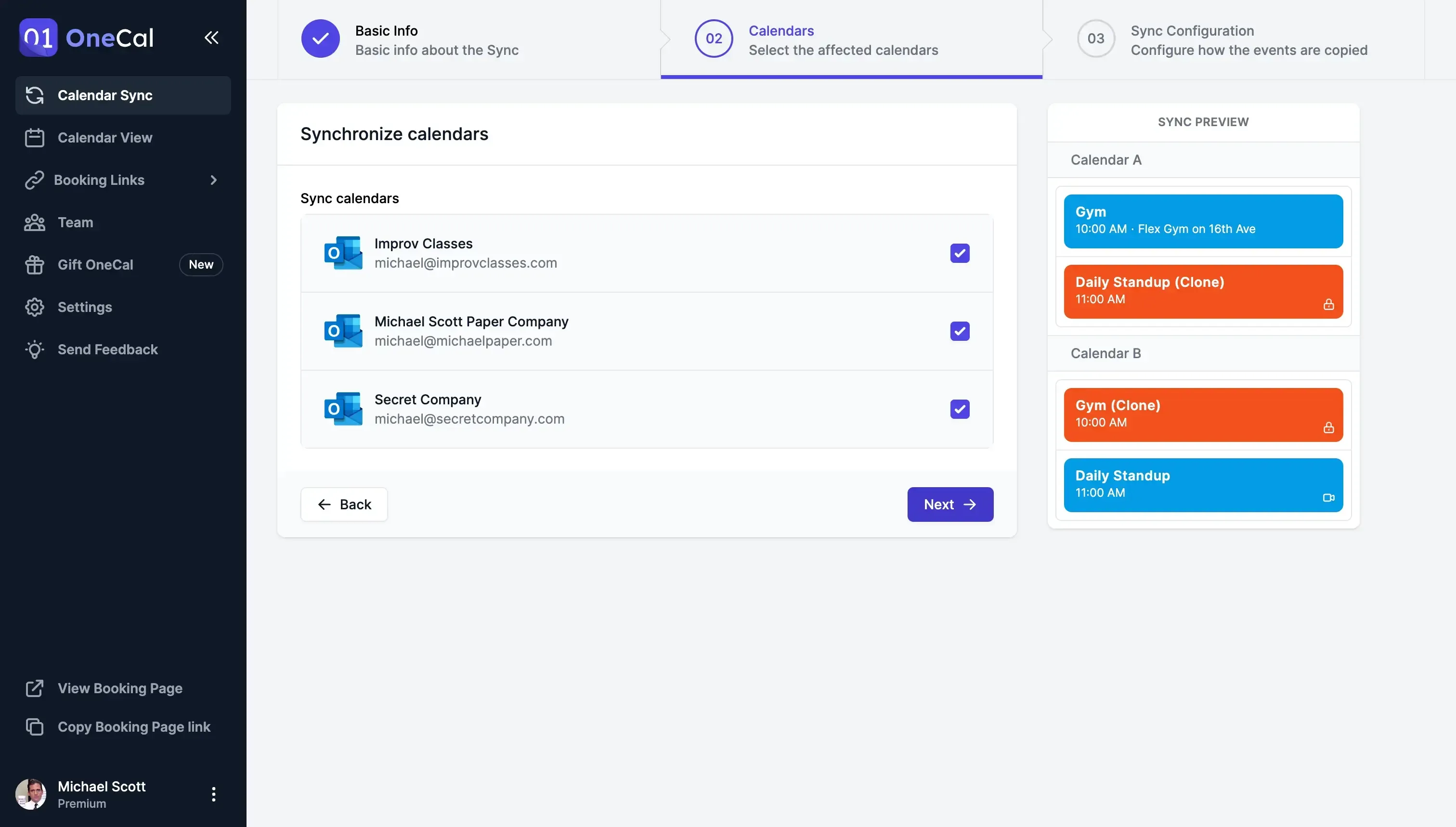
3. 統合プロセス中にイベントがどのように統合されるかを設定する
OneCalを使用すると、統合する会議のプロパティを選択できます。たとえば、個人用と仕事用のOutlookカレンダーを統合したい場合、個人用Outlookカレンダーのすべてのプライベートな詳細を削除して、仕事用カレンダーの誰もプライベートな会議情報を確認できないようにすることができます。
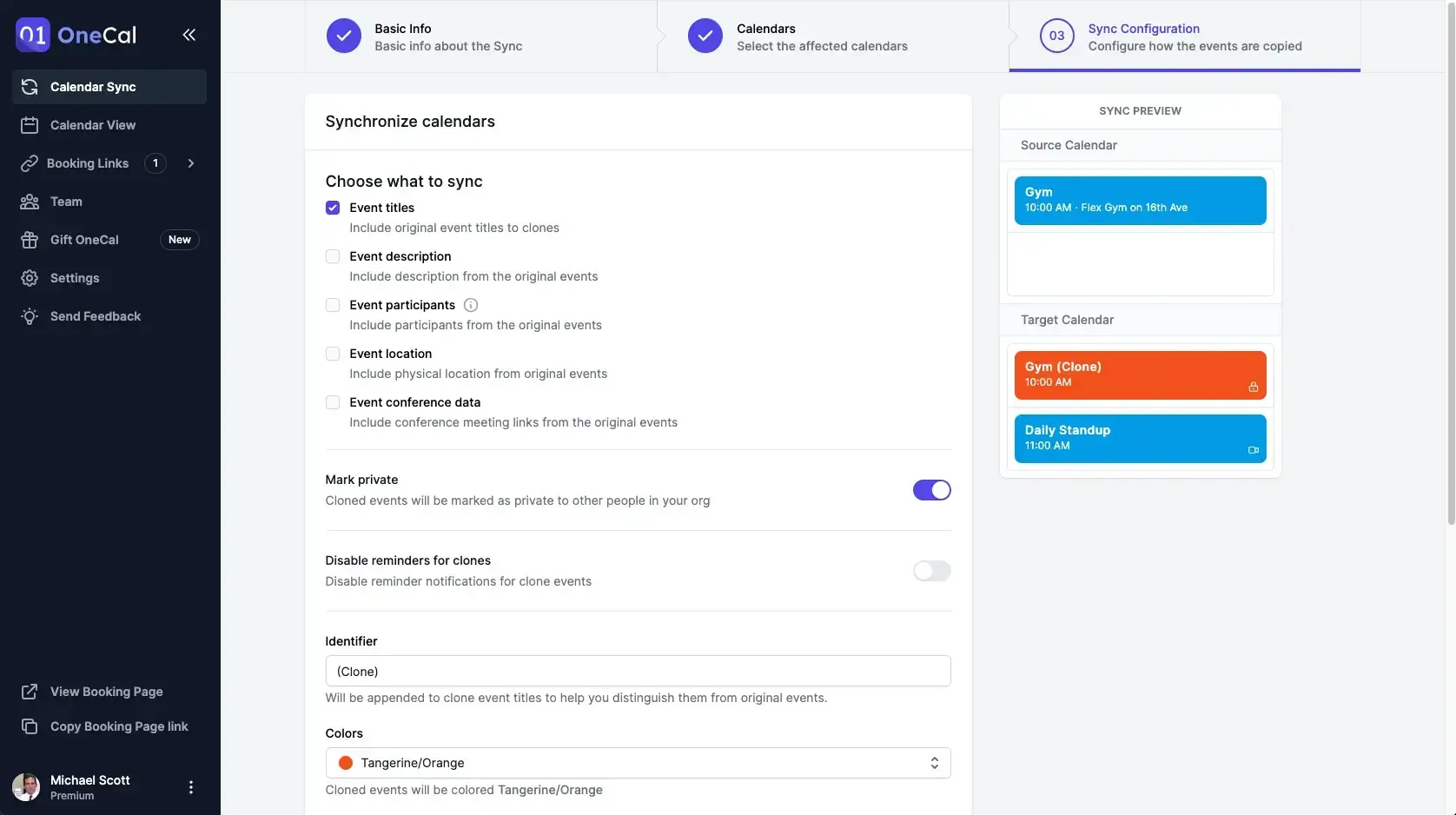
Outlookカレンダーの統合が完了しました! 🎉
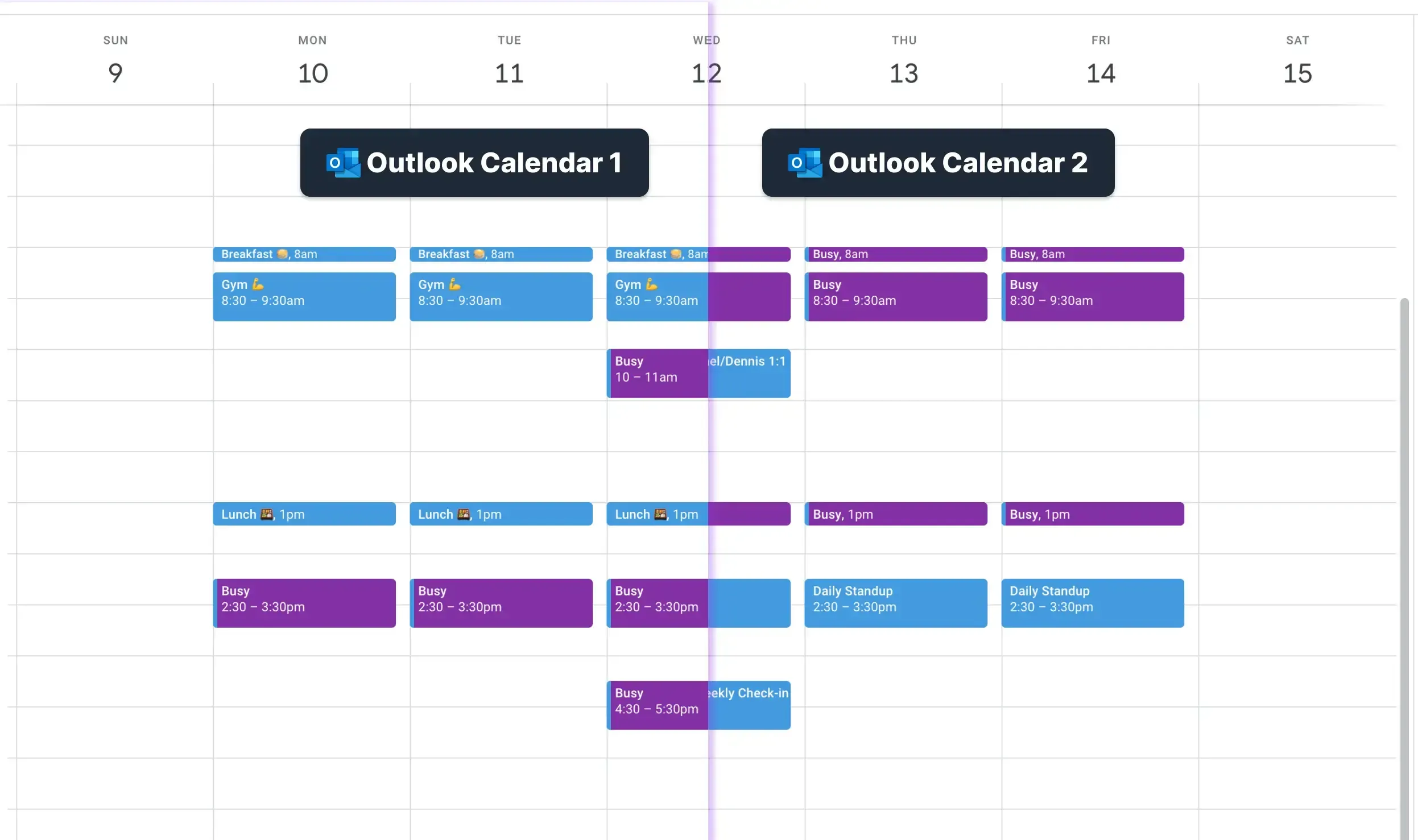
OneCalを使用して複数のOutlookカレンダーを統合する利点は?
プライバシーを考慮したOutlookカレンダーの統合: OneCalを使用すると、1分以内に2つ以上のOutlookカレンダーを統合できます。OneCalにカレンダーを統合させ、重要なことに集中することができます。
プライバシーを考慮したOutlookカレンダーの統合: Outlookカレンダーを統合する際にプライベートな情報を公開しないことが非常に重要です。OneCalが提供するOutlookカレンダーの統合プロセスは非常に重要であり、何を統合するかを自分で制御できます。
リアルタイムのカレンダー更新: 共有とインポートを通じて2つ以上のOutlookカレンダーを統合する場合、十数の手順を踏まなければならず、最終的にはリアルタイムでの統合ではありません。OneCalを使用すると、Outlookカレンダーがリアルタイムで統合されることを安心して確認できます。
Outlookカレンダーを統合するためにOneCalを使用する
OneCalは、Outlookカレンダーを統合する最も簡単で信頼性の高い方法です。1分で設定でき、Outlookカレンダーが統合されたままになることを安心して確認でき、ビジネスの成長や重要なことに集中できます。
14日間の無料トライアルにサインアップして、Outlookカレンダーを統合し、予約リンクを共有し、複数のカレンダーを同時に表示するなど、時間を節約するツールを体験してください。クレジットカードは不要です。
よくある質問
共有/インポートで Outlook カレンダーを結合する際の最大の欠点は何ですか?
イベントの更新・削除・作成が反映されるまで最大 24 時間かかり、すべての予定詳細を公開する必要があるうえ、インポート先ではセカンダリカレンダーとなり予定をブロックしません。
カレンダーをインポートした後、同僚に予定あり時間が見えないのはなぜですか?
Outlook の「時間を検索」はプライマリカレンダーしか確認しません。インポートしたカレンダーはセカンダリ扱いのため無視され、予定ありブロックが表示されません。
1 分以内に複数の Outlook カレンダーを自動で結合する方法は?
OneCal を使用します。OneCal でカレンダーを接続し、ソースとターゲットを選んで保存するだけで、イベントが即時コピーされます。
OneCal では、カレンダー間で結合するイベント詳細を制御できますか?
はい。OneCal ではタイトル、説明、場所などを選択して同期でき、ターゲットカレンダーには汎用的な「予定あり」ブロックのみ表示できます。
OneCal は結合したカレンダーをリアルタイムで更新しますか?
はい。OneCal は接続されたすべてのカレンダーへ変更を即時反映し、ネイティブ方法の 24 時間遅延を解消します。